LTspiceを使ってみようとインストールをしても、参考書を見ながら入力してみて途中で挫折したり、エラーが発生して所望の結果が得られなかったりしたことありませんか?
その様なお悩みを解決するため、今回は、「Educational」というフォルダー内に事前に用意されているシミュレーション・ファイルを使用して、DC Sweep解析をおこなう方法をご紹介します。
もしLTspiceを今から始められる方でしたら、以下の一覧から「基本編」を見ることをお勧めします。
また、基本的な回路の書き方から実行方法までを動画で見たいという方がいましたら、個人情報入力不要のオンデマンドセミナーがありますので、ご興味がありましたらぜひご覧ください。セミナーの詳細資料に関してもアンケートご記入の方に提供しています。
LTspice オンデマンド セミナー ~ RC回路で機能確認 ~
Educational フォルダー
「簡単!5ステップで回路図を書く方法」の記事では、JIG回路を読み出してスイッチング・レギュレーターのシミュレーションを手軽におこなえることを紹介しました。
今回は、Educationalフォルダー内に用意されているファイルを活用します。
DC Sweep解析用ファイルを開く
Educationalフォルダーは、マイドキュメント → LTspiceXVII → examples → Educational の順で開くことができます。
今回は、Educationalフォルダー内から「curvetrace.asc」と言うファイル開きます。
すると、図1 のバイポーラー・トランジスター2N222の回路図を開くことができました。
こちらのファイルを使用して、DC Sweepを確認します。
DC Sweepは、DC的に値を変化させてデバイスの特性をシミュレーションします。
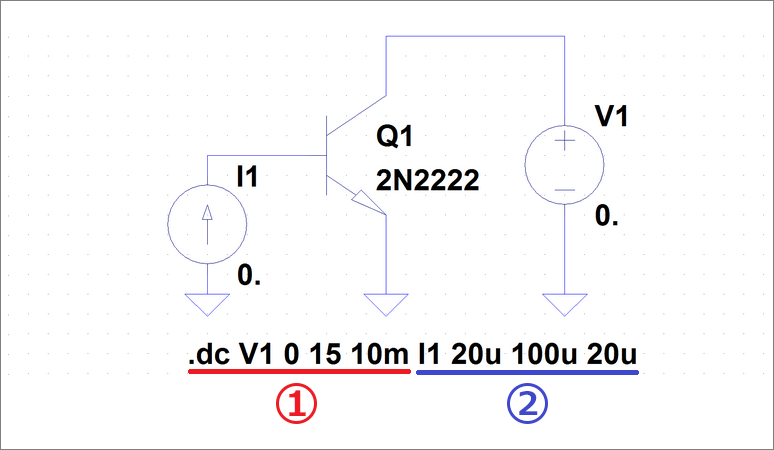
DC Sweep解析の設定
DC Sweep解析の設定は、次の通りになります。
①の赤いアンダーバー部分は、コレクター・エミッター間の電圧V1の設定です。
V1を0V~15Vまで10mVステップでスイープ(Sweep)すると言う意味になります。
文字の上で右クリックすると、Edit Simulation Commandが開きます(図2)。
1st Sourceを選択すると、V1の設定を確認することができます。
②の青いアンダーバー部分は、ベースに流す電流I1の設定です。
I1を20uA~100uAまで20uAステップで変化させる意味になります。
Edit Simulation Commandの2nd Sourceを選択すると、I1の設定を確認することができます。
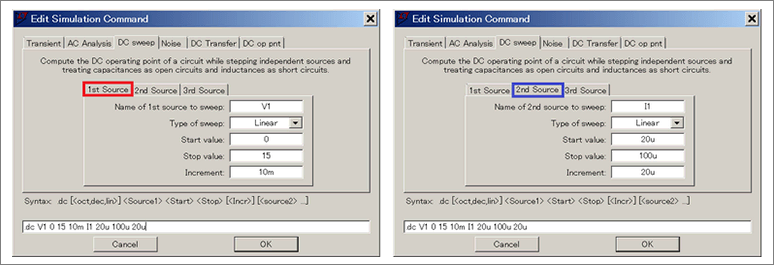
トランジスター2N222のI-Vカーブ確認
RUNを実行すると、図3の様なI-Vカーブが得られます。
このファイルを使って少し修正することで、別のトランジスターのI-V特性の確認ができます。
また、電流源I1を電圧源に変更して、FETのI-V特性の確認をおこなえるので試してみてください。
Educationalのフォルダー内には、今回ご紹介したDC Sweep解析以外のシミュレーション例があります。
ぜひ、有効に活用頂ければと思います。
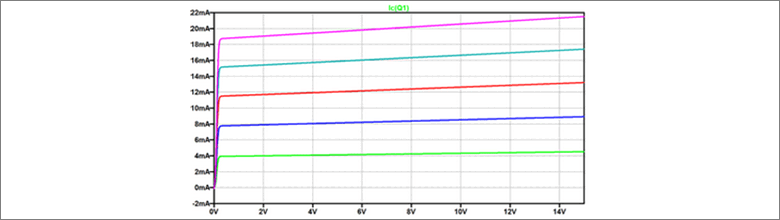
最後に
まだLTspiceを使ったことがない方は、下記のリンクよりLTspiceをダウンロードしてみてください!
ぜひ、一度お試しください。
LTspiceのダウンロードはこちら
また、初心者向けのLTspiceセミナーも定期的に実施しています。LTspiceの基本操作を習得できますので、ご参加頂ければと思います。
LTspiceセミナーの情報はこちら
おすすめ記事/資料はこちら
記事一覧:LTspiceを使ってみようシリーズ
LTspice FAQ : FAQ リスト
技術記事一覧 : 技術記事
メーカー紹介ページ : アナログデバイセズ社
おすすめセミナー/ワークショップはこちら
お問い合わせ
本記事に関してご質問がありましたら、以下よりお問い合わせください。
アナログ・デバイセズ メーカー情報Topへ
アナログ・デバイセズ メーカー情報Topに戻りたい方は、以下をクリックしてください。
